Heim >Software-Tutorial >Bürosoftware >Ein einfaches Tutorial zum Einrichten eines Word2010-Dokuments zum Drucken auf der Rückseite des Papiers für doppelseitigen Druck
Ein einfaches Tutorial zum Einrichten eines Word2010-Dokuments zum Drucken auf der Rückseite des Papiers für doppelseitigen Druck
- 王林nach vorne
- 2024-04-25 16:19:201055Durchsuche
Müssen Sie effizient mit Ihren Word 2010-Dokumenten arbeiten, damit Sie beim beidseitigen Drucken auf die Rückseite des Papiers drucken können? Der PHP-Editor Xigua bietet Ihnen ein einfaches und klares Tutorial, das Sie bei der einfachen Implementierung dieses Vorgangs unterstützt. Wenn Sie diese Schritte befolgen, erfahren Sie, wie Sie den doppelseitigen Druck in Word 2010 einrichten und so Ihren Druckprozess optimieren und effizienter gestalten.
Öffnen Sie das Word2010-Dokumentfenster, klicken Sie auf die Schaltfläche [Office-Schaltfläche] → [Word-Optionen],
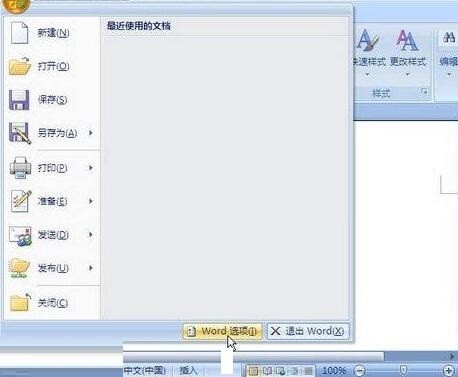
öffnen Sie das Dialogfeld [Word-Optionen] und wechseln Sie zur Registerkarte [Erweitert]. Aktivieren Sie im Bereich [Drucken] das Kontrollkästchen [Für doppelseitigen Druck auf die Rückseite des Papiers drucken] und klicken Sie auf die Schaltfläche [OK].
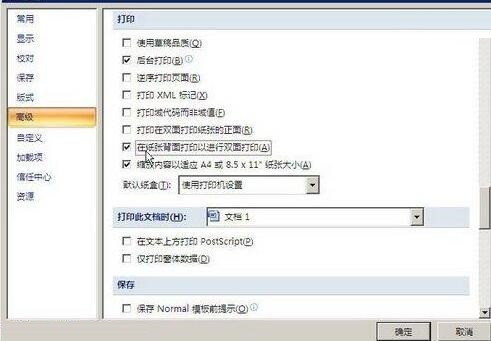
Das obige ist der detaillierte Inhalt vonEin einfaches Tutorial zum Einrichten eines Word2010-Dokuments zum Drucken auf der Rückseite des Papiers für doppelseitigen Druck. Für weitere Informationen folgen Sie bitte anderen verwandten Artikeln auf der PHP chinesischen Website!

